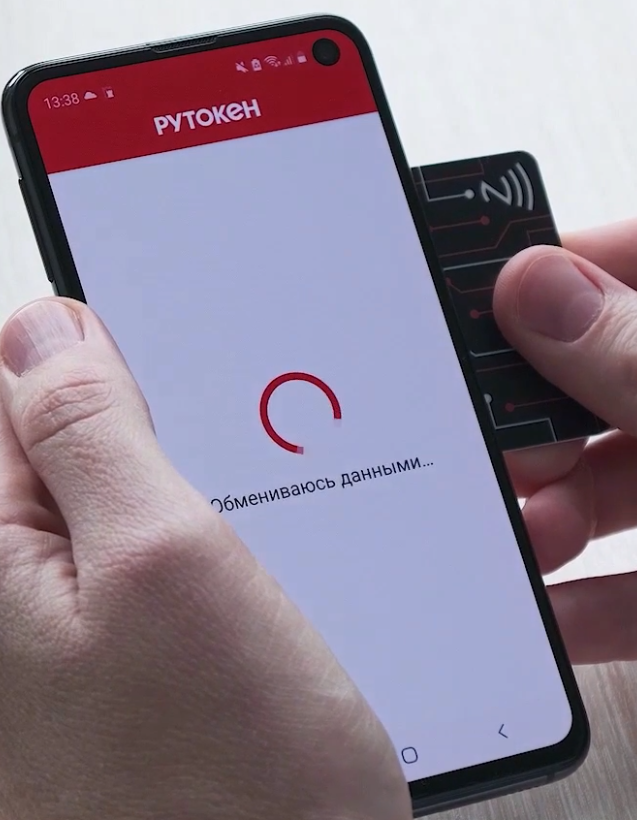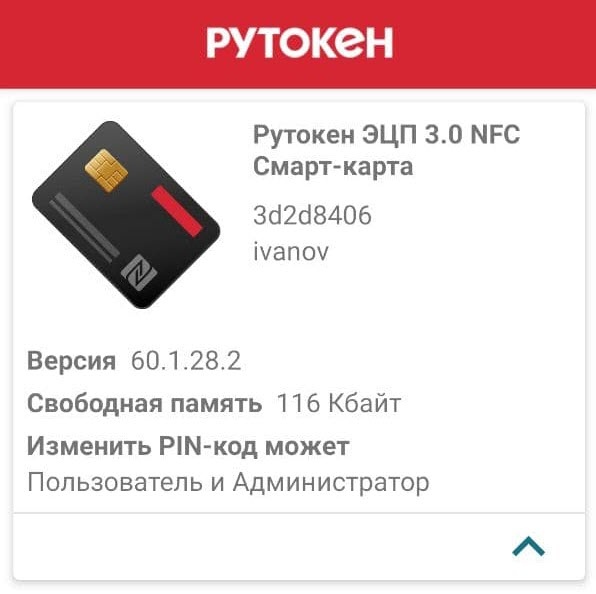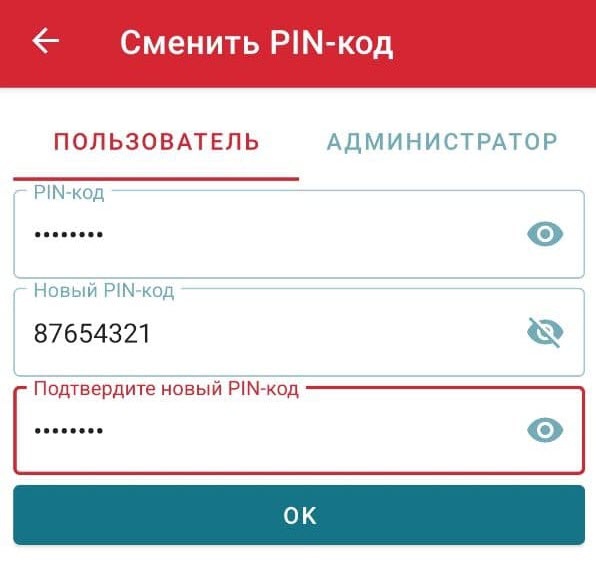Работа со смарт-картой на мобильном устройстве возможна, если выполняются два условия:
- у мобильного устройства есть NFC-модуль;
- на мобильном устройстве включена функция NFC.
Подключение смарт-карты с NFC к устройству на Android
При работе со смарт-картой на мобильном устройстве отображается специальное окно с сообщением, которое предупреждает, что карту необходимо приложить.
Приложите смарт-карту к мобильному устройству следующим образом:
Держите смарт-карту так, пока на экране смартфона не отобразится сообщение о том, что работа с картой NFC завершена.
Установка приложения Панель управления Рутокен на Android
Приложение Панель управления Рутокен дает возможность:
- просматривать информацию о подключенных устройствах Рутокен;
- изменять PIN-коды и метки устройств.
Чтобы установить приложение Панель управления Рутокен:
- Запустите Google Play Маркет на устройстве.
- В строке поиска введите название приложения.
- Выберите Панель управления Рутокен в списке результатов поиска. Откроется страница с подробными сведениями о приложении.
- Нажмите Установить.
- Ознакомьтесь со списком прав, которые необходимы приложению.
- Если вы согласны предоставить приложению требуемые права, нажмите Принять. Начнется загрузка и установка приложения.
- Если вы не согласны предоставить приложению требуемые права, нажмите Назад. В этом случае установка приложения будет отменена.
Подключение Рутокена
Для подключения дуальной смарт-карты с поддержкой NFC необходимо мобильное устройство с NFC-модулем.
Для проверки отображения названия дуальной смарт-карты в приложении Панель управления Рутокен:
- Запустите приложение Панель управления Рутокен.
- Приложите Рутокен ЭЦП 3.0 NFC к мобильному устройству.
- В окне приложения, в карточке устройства нажмите на стрелочку. Откроется окно с основной информацией о смарт-карте.
На иллюстрациях представлен пример корректного отображения названия смарт-карты и информации о ней.
Работа в приложении Панель управления Рутокен
Изменение PIN-кода
Чтобы изменить PIN-код Пользователя или Администратора в приложении Панель управления Рутокен:
- Подключите смарт-карту к устройству.
- Запустите приложение Панель управления Рутокен.
- Нажмите на карточку устройства.
- Чтобы открыть меню, нажмите в правом верхнем углу на значок .
- Выберите пункт меню Сменить PIN-код. В приложении отобразится окно для ввода нового PIN-кода.
- Перейдите на вкладку Пользователь (для ввода нового PIN-кода Пользователя) или Администратор (для ввода нового PIN-кода Администратора).
- Введите текущий PIN-код.
- Два раза новый PIN-код
- Нажмите ОК.
В результате PIN-код Пользователя или Администратора будет изменен.
Изменение метки устройства Рутокен
Чтобы изменить метку устройства:
- Подключите Рутокен к устройству.
- Запустите приложение Панель управления Рутокен.
- Нажмите на карточку устройства.
- Чтобы открыть меню, нажмите в правом верхнем углу на значок .
Выберите пункт меню Сменить метку токена. В приложении отобразится окно для ввода PIN-кода Пользователя и новой метки.
- Введите PIN-код Пользователя.
- Введите новую метку.
- Нажмите ОК.
В результате метка устройства Рутокен будет изменена.
Разблокировка PIN-кода Пользователя
Чтобы разблокировать PIN-код Пользователя:
- Подключите Рутокен к устройству.
- Запустите приложение Панель управления Рутокен.
- Нажмите на карточку устройства.
- Чтобы открыть меню нажмите в правом верхнем углу на значок .
- Выберите пункт меню Разблокировать. В приложении отобразится окно для ввода PIN-кода Администратора и кнопка для разблокировки PIN-кода Пользователя.
- Введите PIN-код Администратора.
- Нажмите ОК.
В результате PIN-код Пользователя будет изменен.